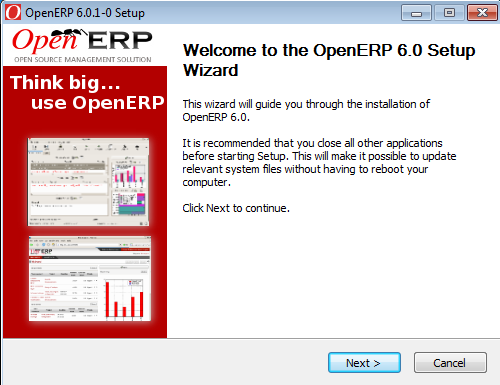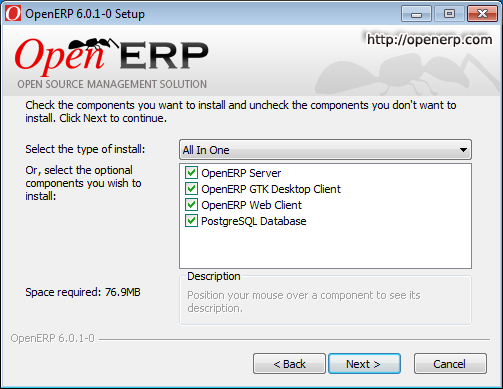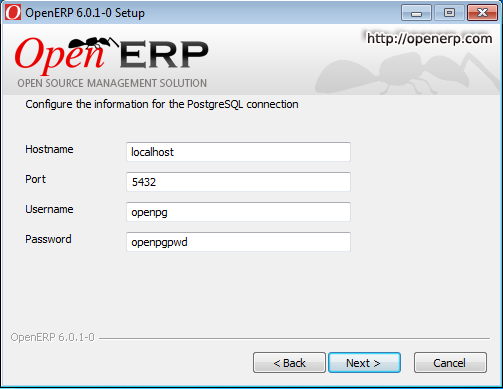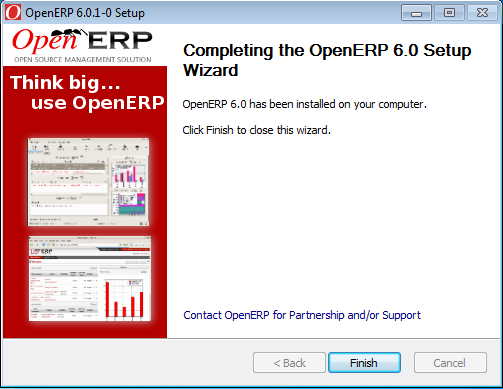OpenERP完整(All-In-One)安装¶
每当有新的版本的时候,OpenERP都会提供一个完整的Windows自动安装包。安装包包含你需要的所有组件 – PostgreSQL数据库服务器,OpenERP应用服务器,GTK应用客户端以及WEB客户端。
这个自动安装包能够让你仅仅点击几次鼠标就可以安装整个系统。在安装过程中完成初步配置,系统可以很快好用,无需改变底层代码。虽然安装包倾向于在单机上安装所有的东西,你还可以从其它的PC机、Mac机、Linux盒子连接GTK客户端。
下载OpenERP完整安装包¶
第一步是下载OpenERP完整安装包。在这个阶段,必须选择哪个版本 – 稳定版或开发版。如果你想直接用于生产,那么我们强烈推荐你选择稳定版。
Note
稳定版和开发版
OpenERP开发双轨平行进行有稳定版和开发版。
新功能整合到开发分支。这个分支比稳定版分支先进,但是可能还有未发现和未解决的问题。开发版约每月发布一次,你可以从OpenERP代码库下载最新的版本。
稳定版是为生产环境设计的。新功能版本要经过长期测试和验证后(大概)一年发布一次; 这个当中仅仅发布BUG补丁。
按照以下步骤下载用于Windows的OpenERP:
- 访问站点:http://www.openerp.com
- 点击右边 按钮,然后在 Windows Auto-Installer 下面选择 All-In-One
- 在可以下载之前,你将被要求填写一个在线表格:你的联系方式和公司详情以及有关你对OpenERP兴趣的信息。
- 提交在线表格之后,Windows完整安装包就可自动下载了。
- 在你的PC上保存文件 – 因为要下载包含PostSQL数据库系统(撰写此文的时候版本是8.3)的所有东西,尺寸确实有些大,下载要费点时间。
安装OpenERP完整包(All-In-One)¶
要安装OpenERP及其数据库,你必须以管理员身份登录你的PC。
如果你之前曾经安装过OpenERP完整版,你先需要卸载掉它,因为之前安装的各种元素可能会与新的安装冲突。确保所有Tiny ERP,OpenERP以及PostgreSQL应用已经移除:你极可能需要重启你的PC完成所有残余的移除。
双击安装文件安装OpenERP并接受接下来每个对话框的默认参数。完整安装包是最简单的安装模式,有如下步骤:
- 选择安装语言
- 默认语言是英文;其他选项有法语。
- 欢迎信息
- 小心仔细遵循这步给出的推荐。
- 许可证协议
- 你要接受GNU公共许可才能继续安装,这很重要。
- 选择安装组件
- 你可以以默认安装方式,完整安装OpenERP服务器,GTK桌面客户端,WEB客户端以及PostgreSQL数据库(撰写此书的时候版本是8.3)或者你可以定制安装你需要的组件。
- 配置PostgreSQL链接
- 安装包将建议默认参数,完成你的PostgreSQL链接配置。你可以接受默认配置或者按照你的需要变更。
- 选择安装目录
- 默认情况下,OpenERP安装在 ‘’C:ProgramFilesOpenERP 6.0’‘。要安装到不同的目录,在这步浏览不同的位置。
- 安装
- OpenERP自动安装开始,你能看到安装进度。
- 完成
- 成功安装OpenERP,你会得到一个适当的确认。你可以点击完成结束安装向导。
连接到 OpenERP¶
你不需要手工启动OpenERP服务器,OpenERP服务器安装为Windows服务,会自动启动。不过,你还可以开始菜单的OpenERP快捷方式进入,或者用你喜欢的浏览器连接web接口,默认情况下接口在``http://localhost:8069``。
用右上角的数据库列表选择要连接的数据库。如果你是安装后第一次使用的话,你的数据库列表是空的。你可以通过登录界面的 ‘’管理数据库’’ 链接创建新的数据库。